Windows 10 操作系统 安装(正版激活)
1、确认系统版本:仅限Windows 7 / 8
2、确认系统激活状态:已激活
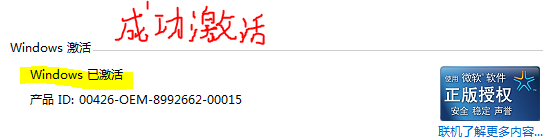
3、安装准备:官网下载镜像
4、开始安装:1. 打开文件“Set up”

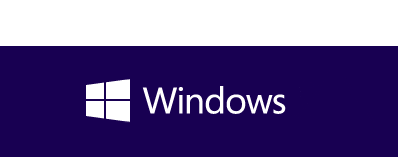
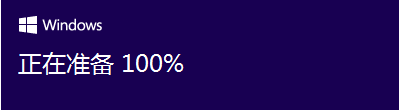
5、2. 自由选择是否下载并安装更新
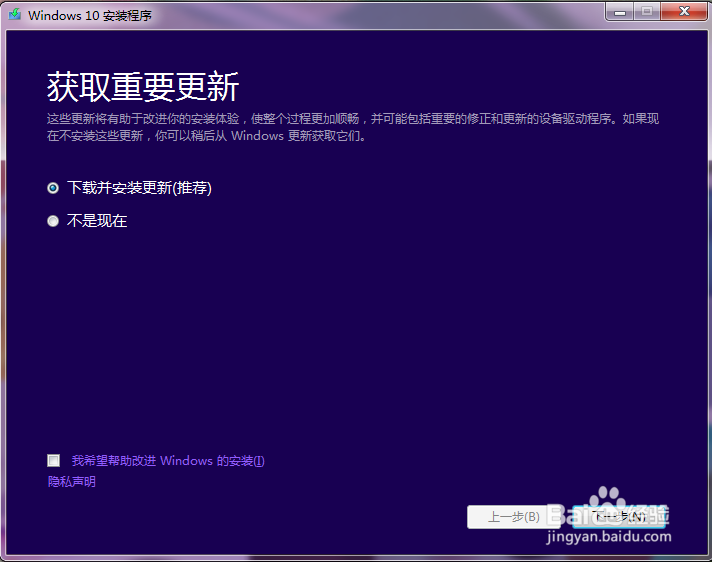
6、3. “我们正在进行准备工作”
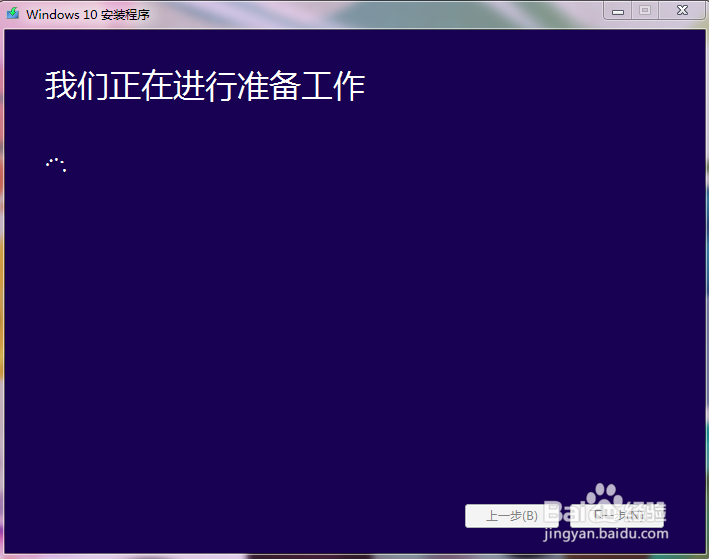
7、4. 若出现“此Windows尚未激活,请输入Windows 10 产品密钥”,请见特殊情况(见方法2)
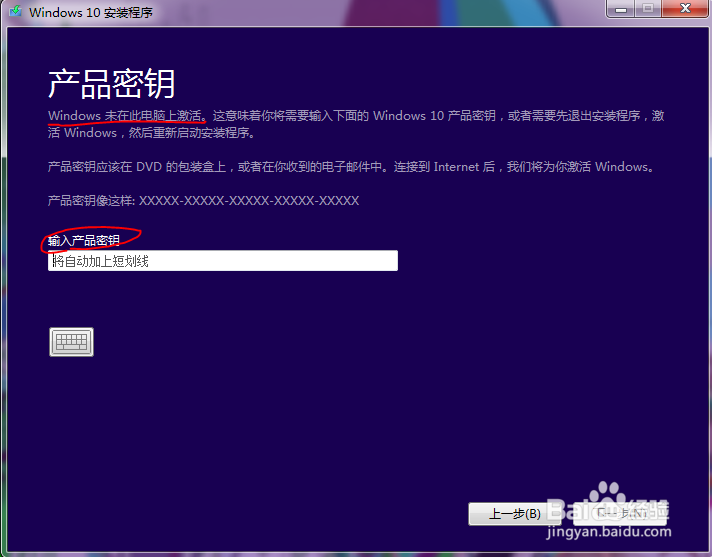
8、5. 接受条款
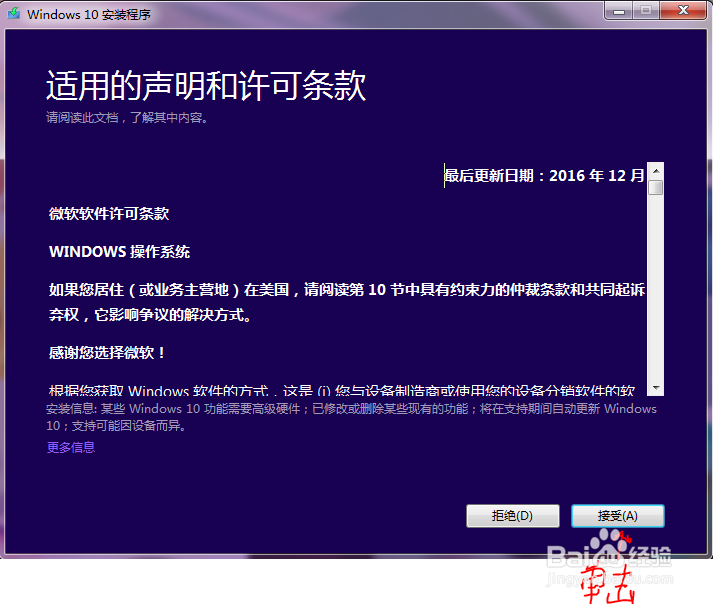
9、6. “正在确保你已准备好进行安装”
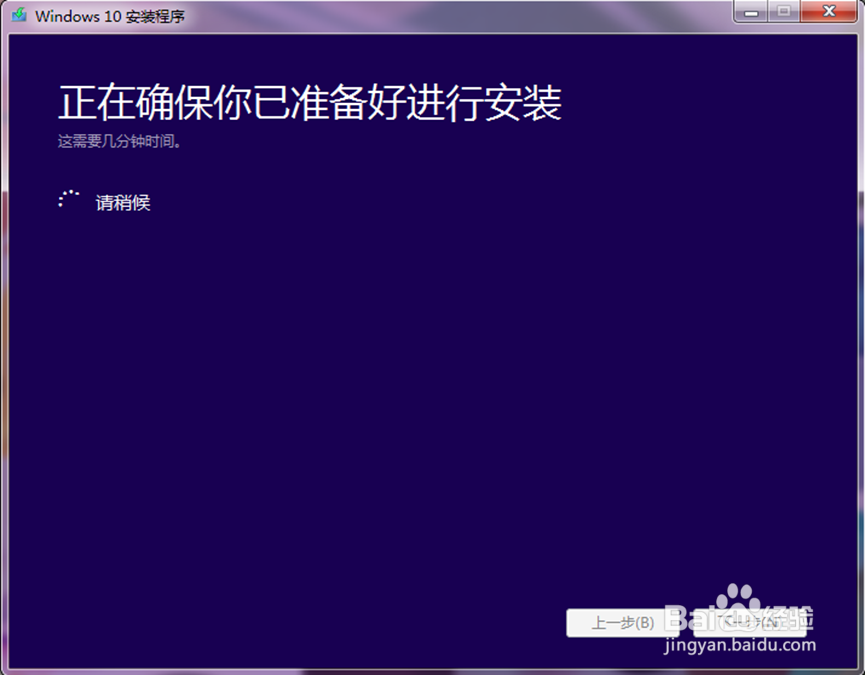
10、7. “确保你的电脑有足够的空间“
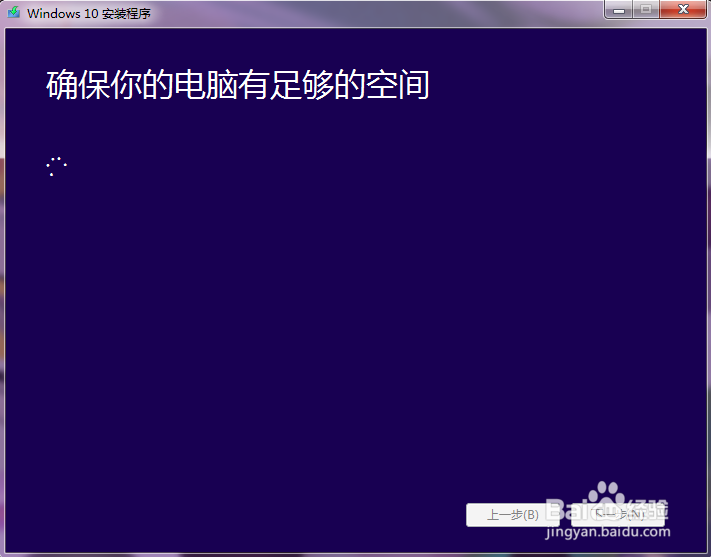
11、8. “一切准备就绪”——根据个人情况选择需要保留的信息——确认后点安装
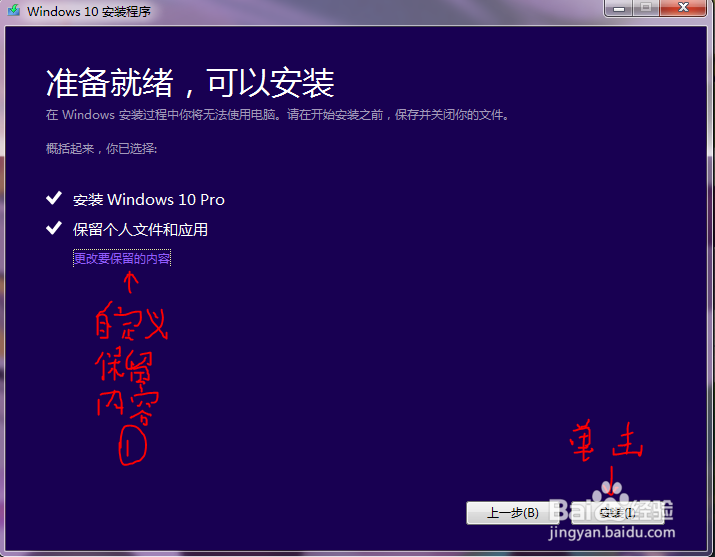
12、8-1. 更改要保留的内容(见上图①)
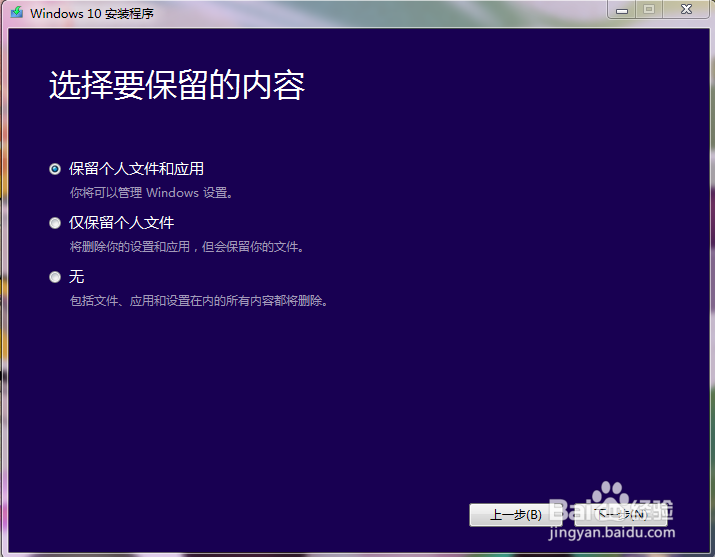
13、9. 开始安装(请勿关闭计算机)(约40分钟)
14、检验激活状态
1. 右键后点击“显示设置”
2. 点击“更新和安全”
3. 点击“激活”
4. 显示“已使用数字权利激活”

15、删除原来的Windows 7/8 系统(建议,因为占盘大)
1. 在C: 盘(系统盘)处点击右键,然后依次点:
①“属性” ②“磁盘清理 ③清理系统文件 ④选择“以前的Windows 安装”
2. 等待清理
3. 删除成功
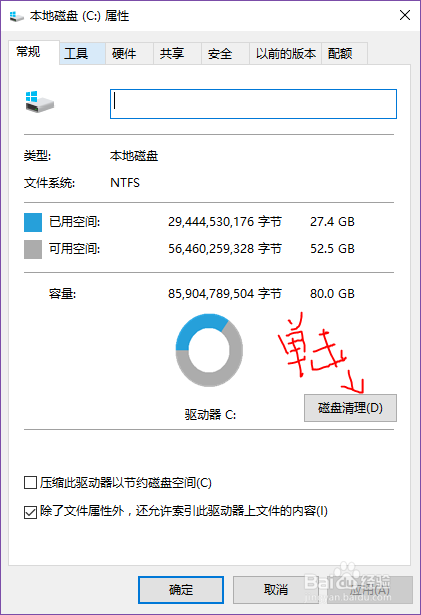
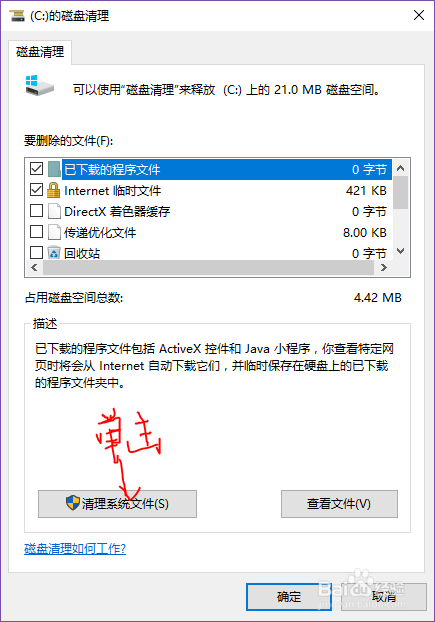
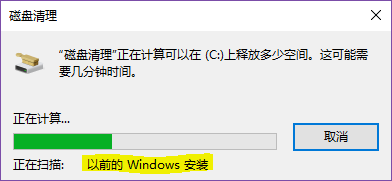
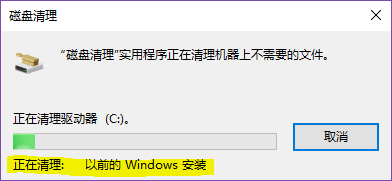
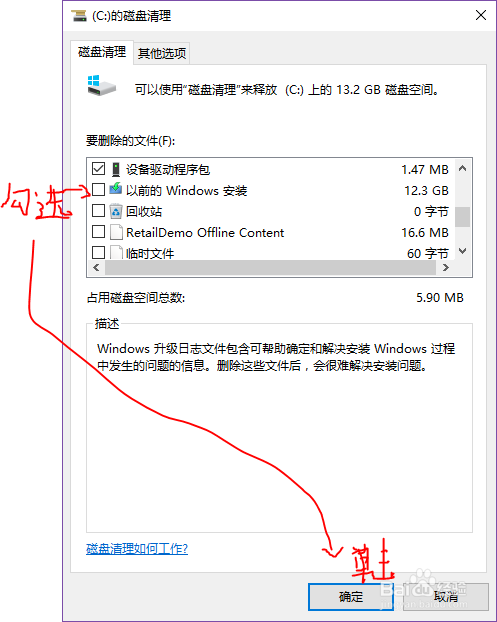
1、【特殊情况处理办法】
1. 建议未装机的想装Windows 10 的朋友建议先装Windows 7 方法见下
2. 显示“此Windows尚未激活,请输入Windows 10 产品密钥” 方法见下
2、1. 下载Windows 7 官方原版镜像(不用去官网下载,但一定要是官方的)
3、2. 解压或装载镜像
4、3. 安装Windows 7(安装过程中要求输入密钥时,选择跳过)
5、4. 激活Windows 7
6、4-1. 检查激活状态
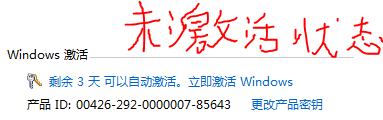
7、4-2. 下载激活工具

8、4-3. 打开激活工具

9、4-4. 开始激活
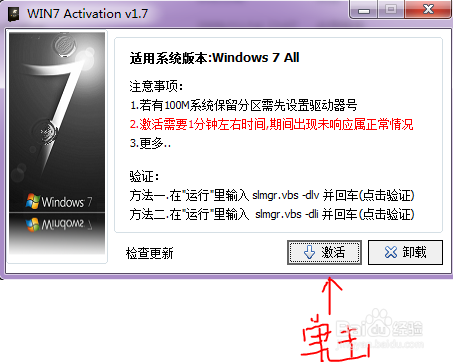
10、4-5. 提示重启(建议点立即重启)
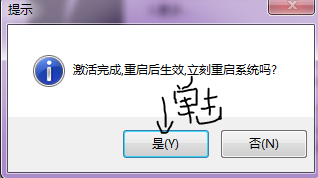
11、4-6. 查看激活状态
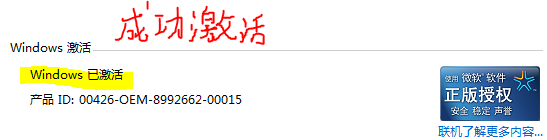
12、5. 按上述步骤(方法1)再次更新到Windows 10